Πώς να προσθέσετε μουσική σε βίντεο στο iPhone
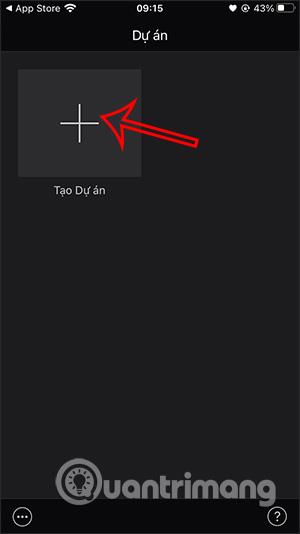
Η προσθήκη μουσικής σε βίντεο στο iPhone θα κάνει το βίντεο πιο ελκυστικό με ήχους διαθέσιμους στην εφαρμογή ή ήχους που λαμβάνετε από το τηλέφωνό σας.
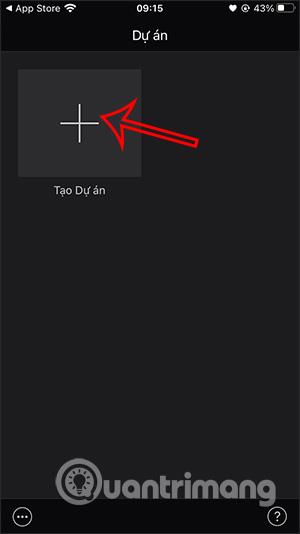
Η προσθήκη μουσικής σε βίντεο στο iPhone θα κάνει το βίντεο πιο ελκυστικό με ήχους διαθέσιμους στην εφαρμογή ή ήχους που λαμβάνετε από το τηλέφωνό σας. Υπάρχουν πολλές εφαρμογές που υποστηρίζουν το συνδυασμό μουσικής σε βίντεο στο iPhone για να διαλέξετε, ανάλογα με τις ανάγκες σας. Το παρακάτω άρθρο θα σας καθοδηγήσει να συνδυάσετε μουσική σε βίντεο στο iPhone.
1. Πώς να προσθέσετε μουσική σε βίντεο iPhone χρησιμοποιώντας το iMovie
Βήμα 1:
Μπορείτε να κάνετε λήψη της εφαρμογής iMovie για iPhone ή iPad ακολουθώντας τον παρακάτω σύνδεσμο.
Βήμα 2:
Στην κύρια διεπαφή της εφαρμογής, κάντε κλικ στην επιλογή Δημιουργία έργου και, στη συνέχεια, επιλέξτε Ταινία . Στη συνέχεια, κάνετε κλικ στο βίντεο που θέλετε να επεξεργαστείτε και, στη συνέχεια, κάντε κλικ στο κουμπί Επόμενο και στη συνέχεια κάντε κλικ στην επιλογή Δημιουργία ταινίας .
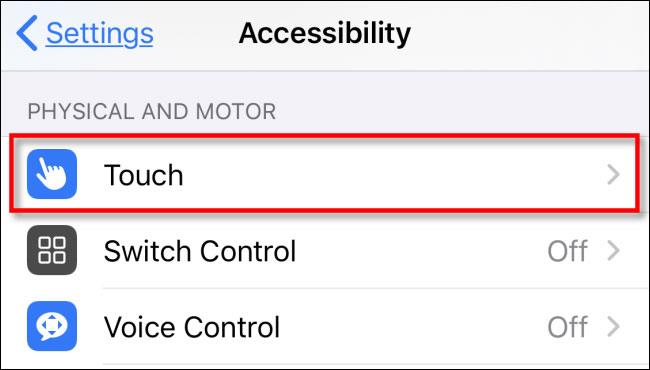
Βήμα 3:
Μεταβείτε στη διεπαφή επεξεργασίας βίντεο, μετακινηθείτε στο βίντεο που θέλετε να εισαγάγετε ήχο και, στη συνέχεια, κάντε κλικ στο εικονίδιο συν και, στη συνέχεια, επιλέξτε Ήχος .
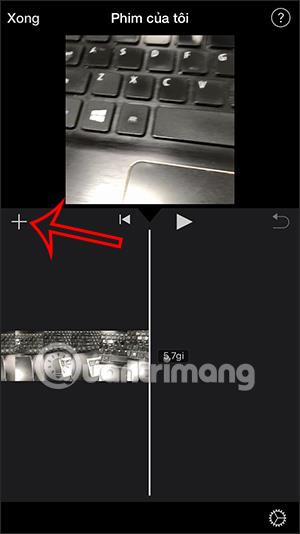
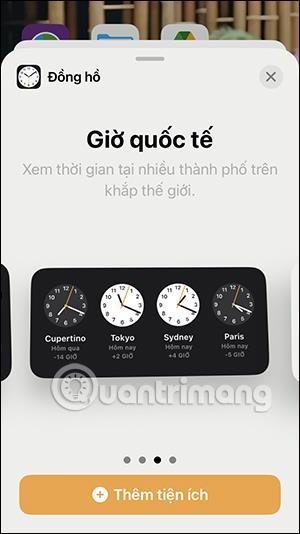
Τώρα έχετε πολλές επιλογές για την εισαγωγή ήχου στο βίντεο. Κάνουμε κλικ στο τραγούδι που θέλουμε να χρησιμοποιήσουμε για να εισάγουμε στο βίντεο.
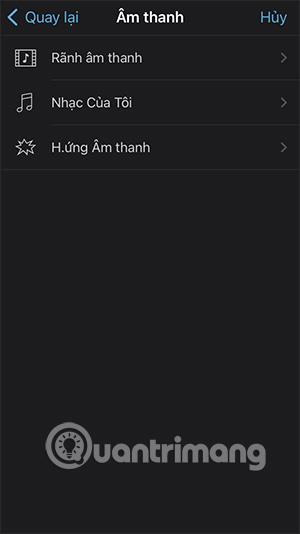
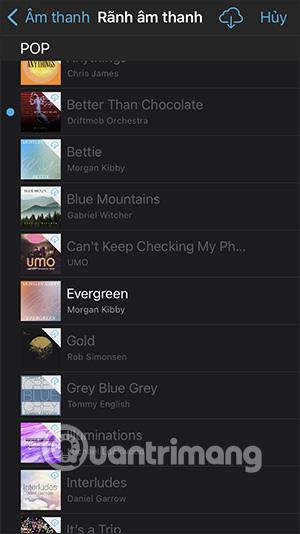
Βήμα 4:
Επιστρέψτε στη διεπαφή επεξεργασίας βίντεο και θα δείτε τη μπάρα μουσικής που έχει εισαχθεί. Πρώτα, κάντε κλικ στο αρχικό βίντεο και, στη συνέχεια, κάντε κλικ στο εικονίδιο του ηχείου για να προσαρμόσετε τον αρχικό ήχο του βίντεο.
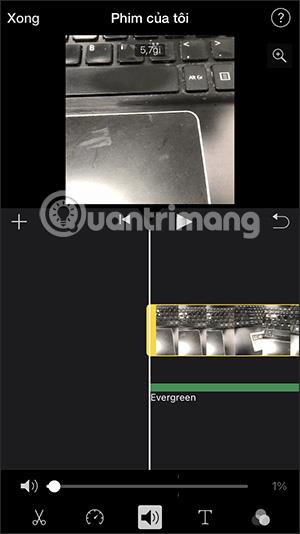
Βήμα 5:
Κάντε κλικ στη γραμμή τραγουδιών που προστέθηκε πρόσφατα και προσαρμόστε επίσης την ένταση του τραγουδιού. Μόλις ολοκληρώσετε την προσαρμογή, κάντε κλικ στο Τέλος για να αποθηκεύσετε και να εξαγάγετε το βίντεο.
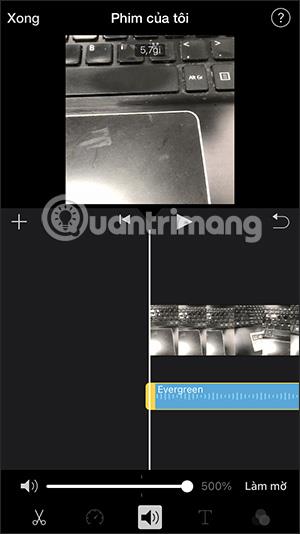
Βήμα 6:
Τέλος, κάντε κλικ στο εικονίδιο κοινής χρήσης και, στη συνέχεια, επιλέξτε Αποθήκευση βίντεο για να αποθηκεύσετε το μουσικό βίντεο στο iPhone.
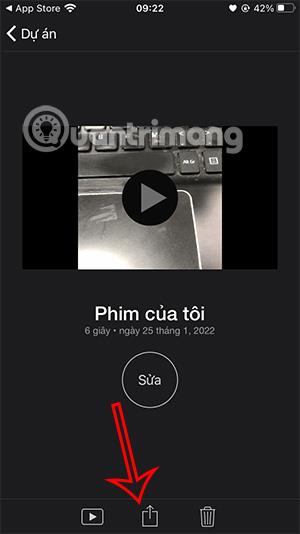
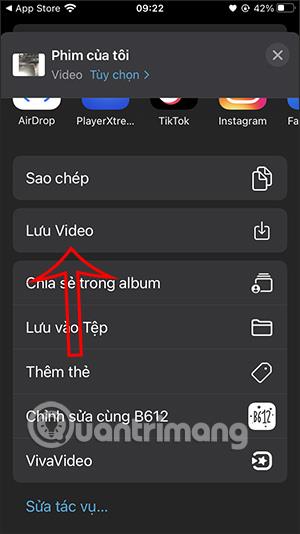
2. Συγχωνεύστε μουσική σε βίντεο iPhone χρησιμοποιώντας το VivaVideo
Βήμα 1:
Κατεβάζουμε την εφαρμογή VivaVideo από τον παρακάτω σύνδεσμο και στη συνέχεια την εγκαθιστούμε στο τηλέφωνο ως συνήθως.
Βήμα 2:
Στη διεπαφή της εφαρμογής, κάντε κλικ στο Νέο έργο και, στη συνέχεια, επιλέξτε το βίντεο που θέλετε να συνδυάσετε με μουσική . Στη διεπαφή επεξεργασίας, κάντε κλικ στο Music και, στη συνέχεια, επιλέξτε τον τύπο μουσικής που θέλετε να εισαγάγετε.
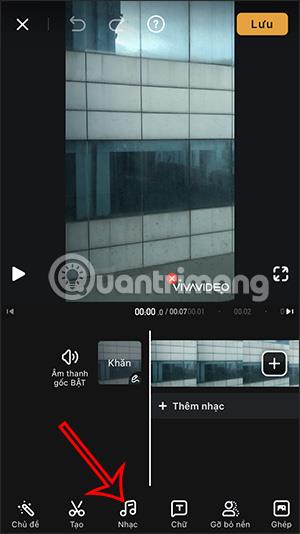
Βήμα 3:
Η εφαρμογή σας παρέχει πολλά είδη μουσικής για να τα χρησιμοποιήσετε για διαφορετικούς σκοπούς. Κάντε κλικ στο μουσικό θέμα που θέλετε να χρησιμοποιήσετε και, στη συνέχεια, κάντε κλικ στο τραγούδι για λήψη και εισαγωγή μουσικής στο βίντεο. Κάντε κλικ στην Εφαρμογή για εισαγωγή στο βίντεο.
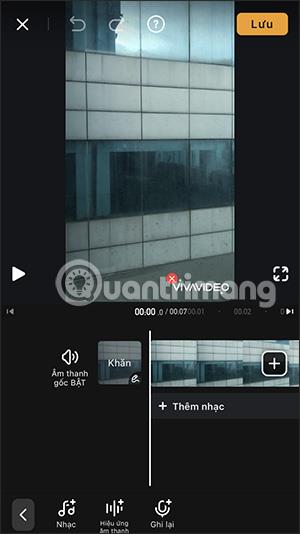

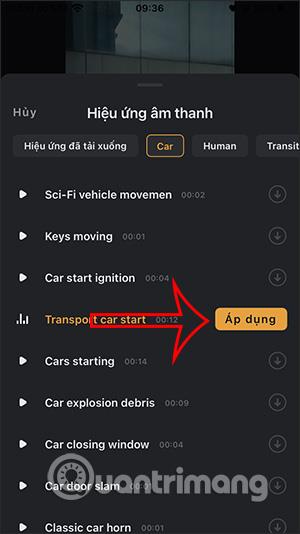
Βήμα 4:
Μετάβαση στη διεπαφή επεξεργασίας βίντεο, θα προσαρμόσουμε τον ήχο του αρχικού βίντεο στην ενότητα Ένταση .
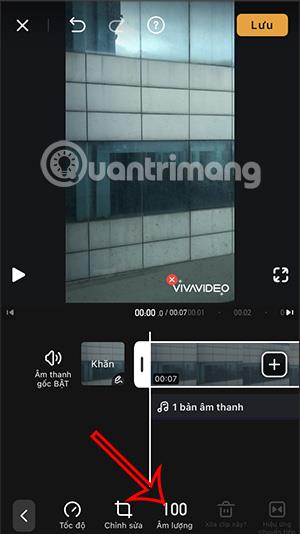
Με τον προστιθέμενο ήχο, μπορείτε επίσης να προσαρμόσετε το επίπεδο έντασης αν θέλετε.
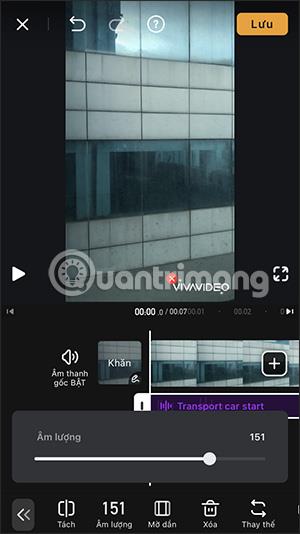
Βήμα 5:
Όταν ολοκληρώσετε την επεξεργασία, κάντε κλικ στην επιλογή Αποθήκευση στην επάνω δεξιά γωνία. Επιλέξτε την ποιότητα βίντεο εξόδου και, στη συνέχεια, προχωρήστε στην αποθήκευση του βίντεο ως συνήθως. Σημειώστε ότι η δωρεάν έκδοση θα έχει το λογότυπο VivaVideo κατά την εξαγωγή του βίντεο.
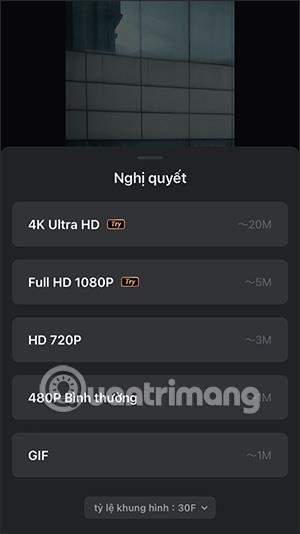
3. Πώς να εισάγετε μουσική σε βίντεο iPhone χρησιμοποιώντας το InShot
Βήμα 1:
Μπορείτε να κάνετε λήψη της εφαρμογής InShot για το τηλέφωνό σας χρησιμοποιώντας τον παρακάτω σύνδεσμο και, στη συνέχεια, να την εγκαταστήσετε ως συνήθως.
Βήμα 2:
Στη διεπαφή της εφαρμογής, κάντε κλικ στο Βίντεο και, στη συνέχεια, επιλέξτε το βίντεο που θέλετε να επεξεργαστείτε. Στη συνέχεια, στη διεπαφή επεξεργασίας, κάντε κλικ στο Music .

Βήμα 3:
Τώρα επιλέγουμε το είδος της μουσικής που θα εισαγάγετε στο βίντεο που θέλετε. Η εφαρμογή υποστηρίζει πολλά διαφορετικά τραγούδια ή ήχους για εισαγωγή σε βίντεο. Κάντε κλικ στον ήχο που σας αρέσει και, στη συνέχεια, κάντε κλικ στην επιλογή Χρήση για εισαγωγή στο βίντεο .
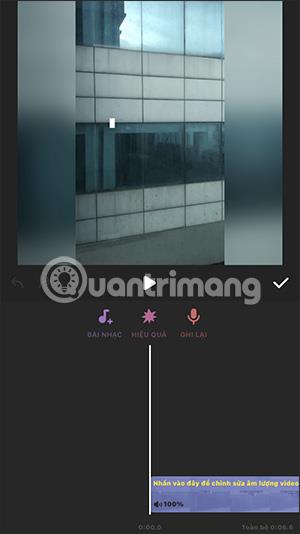
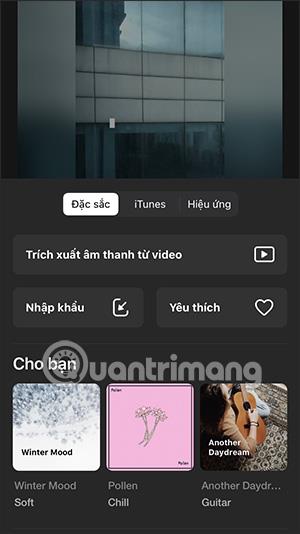
Βήμα 4:
Μεταβείτε στη διεπαφή επεξεργασίας βίντεο. Πρώτα, κάντε κλικ στο αρχικό βίντεο για να προσαρμόσετε τον ήχο του βίντεο. Στη συνέχεια, ρυθμίζετε την ένταση του ήχου για τον ήχο που εισάγετε στο βίντεο. Μετά την επεξεργασία, πατήστε το σημάδι επιλογής για αποθήκευση .
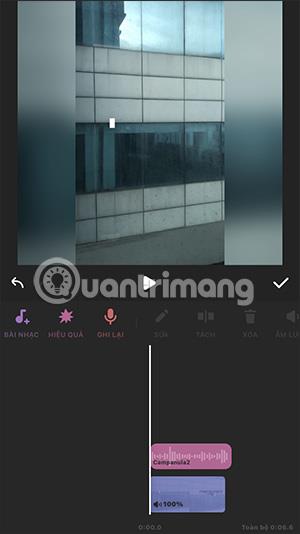
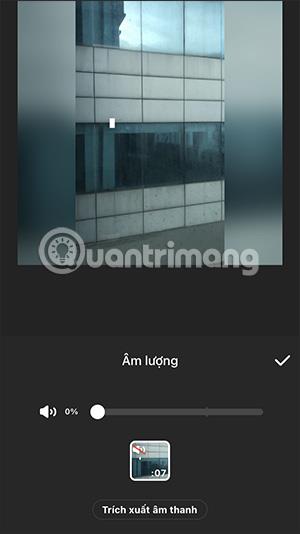
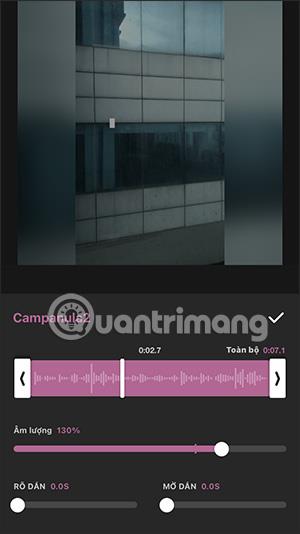
Βήμα 5:
Μετά την εισαγωγή, κάντε κλικ στο εικονίδιο κοινής χρήσης και επιλέξτε την ανάλυση, το ρυθμό καρέ και τη μορφή του βίντεο. Τέλος, κάντε κλικ στην Αποθήκευση για να εξαγάγετε το βίντεο.
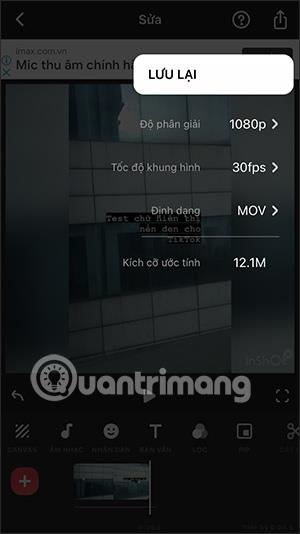
Το Sound Check είναι μια μικρή αλλά αρκετά χρήσιμη λειτουργία στα τηλέφωνα iPhone.
Η εφαρμογή Φωτογραφίες στο iPhone διαθέτει μια λειτουργία αναμνήσεων που δημιουργεί συλλογές φωτογραφιών και βίντεο με μουσική σαν ταινία.
Η Apple Music έχει μεγαλώσει εξαιρετικά από τότε που κυκλοφόρησε για πρώτη φορά το 2015. Μέχρι σήμερα, είναι η δεύτερη μεγαλύτερη πλατφόρμα ροής μουσικής επί πληρωμή στον κόσμο μετά το Spotify. Εκτός από τα μουσικά άλμπουμ, το Apple Music φιλοξενεί επίσης χιλιάδες μουσικά βίντεο, ραδιοφωνικούς σταθμούς 24/7 και πολλές άλλες υπηρεσίες.
Εάν θέλετε μουσική υπόκρουση στα βίντεό σας, ή πιο συγκεκριμένα, ηχογραφήστε το τραγούδι που παίζει ως μουσική υπόκρουση του βίντεο, υπάρχει μια εξαιρετικά εύκολη λύση.
Αν και το iPhone περιλαμβάνει μια ενσωματωμένη εφαρμογή Weather, μερικές φορές δεν παρέχει αρκετά λεπτομερή δεδομένα. Αν θέλετε να προσθέσετε κάτι, υπάρχουν πολλές επιλογές στο App Store.
Εκτός από την κοινή χρήση φωτογραφιών από άλμπουμ, οι χρήστες μπορούν να προσθέσουν φωτογραφίες σε κοινόχρηστα άλμπουμ στο iPhone. Μπορείτε να προσθέσετε αυτόματα φωτογραφίες σε κοινόχρηστα άλμπουμ χωρίς να χρειάζεται να εργαστείτε ξανά από το άλμπουμ.
Υπάρχουν δύο πιο γρήγοροι και απλοί τρόποι για να ρυθμίσετε μια αντίστροφη μέτρηση/χρονομετρητή στη συσκευή σας Apple.
Το App Store περιέχει χιλιάδες εξαιρετικές εφαρμογές που δεν έχετε δοκιμάσει ακόμα. Οι όροι κύριας αναζήτησης μπορεί να μην είναι χρήσιμοι αν θέλετε να ανακαλύψετε μοναδικές εφαρμογές και δεν είναι διασκεδαστικό να ξεκινήσετε την ατελείωτη κύλιση με τυχαίες λέξεις-κλειδιά.
Το Blur Video είναι μια εφαρμογή που θολώνει σκηνές ή οποιοδήποτε περιεχόμενο θέλετε στο τηλέφωνό σας, για να μας βοηθήσει να αποκτήσουμε την εικόνα που μας αρέσει.
Αυτό το άρθρο θα σας καθοδηγήσει πώς να εγκαταστήσετε το Google Chrome ως το προεπιλεγμένο πρόγραμμα περιήγησης στο iOS 14.









